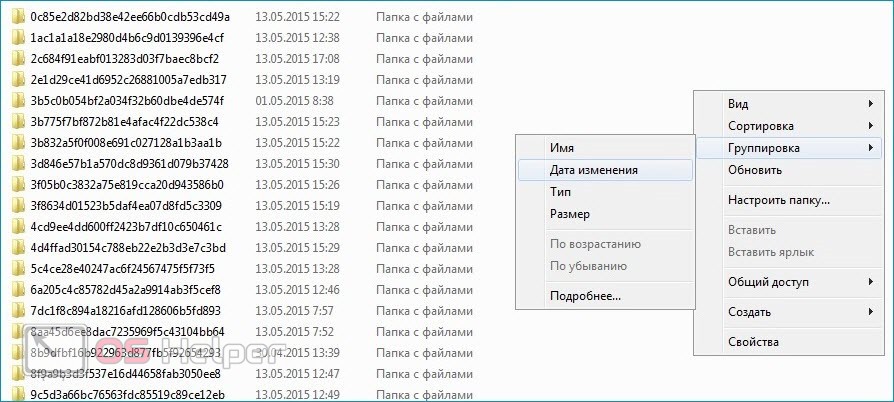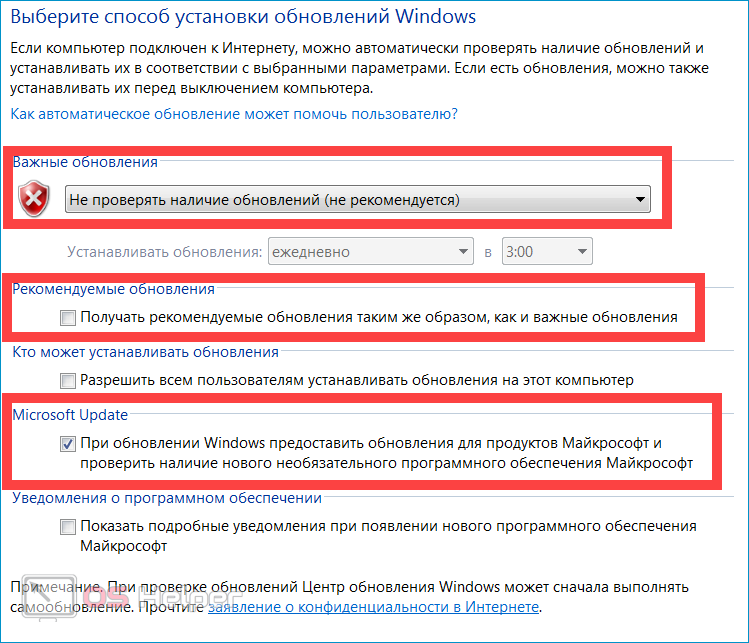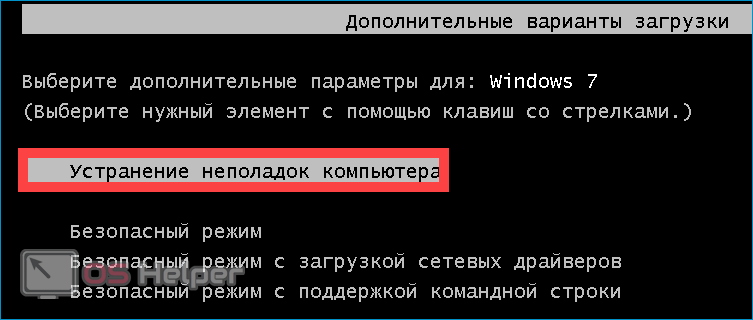Обычно установка системных обновлений в Windows выполняется перед запуском самой ОС. В ходе выполнения этой процедуры в Windows 7 может возникнуть критическая ошибка — операционная система уведомляет пользователя о том, что настроить обновления не удалось. Поскольку ОС не понимает, какой именно апдейт привёл к сбою, она начинает откатывать абсолютно все внесённые изменения. Этот процесс может занять огромное количество времени. В этой статье мы расскажем, что делать, если возникает сбой «Не удалось настроить обновления, выполняется отмена изменений» в Windows 7.
Обычно установка системных обновлений в Windows выполняется перед запуском самой ОС. В ходе выполнения этой процедуры в Windows 7 может возникнуть критическая ошибка — операционная система уведомляет пользователя о том, что настроить обновления не удалось. Поскольку ОС не понимает, какой именно апдейт привёл к сбою, она начинает откатывать абсолютно все внесённые изменения. Этот процесс может занять огромное количество времени. В этой статье мы расскажем, что делать, если возникает сбой «Не удалось настроить обновления, выполняется отмена изменений» в Windows 7.
Способы решения проблемы
Можно выделить несколько ключевых причин того, почему при попытке установить обновления операционная система сталкивается с критической ошибкой:
- На ПК используется нелицензионная версия Windows – в момент установки апдейтов ОС проверяет наличие лицензии, и в случае её отсутствия прерывает процедуру.
- Невнимательность пользователя – например, установка могла вестись и в запущенной ОС (в панели задач есть соответствующее уведомление), а пользователь этого не заметил и перезагрузил ПК.
- Нестабильное подключение к Интернету, вмешательство вирусного ПО, сбой при загрузке файлов для обновления и прочие программные факторы.
Исходя из полученного списка причин мы и будем предлагать пути решения возникшей проблемы – в большинстве случаев ошибку удаётся исправить, благодаря чему ОС обновляется без каких-либо сбоев.
Удаляем файлы
Ошибка при установке обновлений и отмена изменений приводит к тому, что ОС вновь перезагружается, снова неудачно обновляется, откатывается и повторяет всё по кругу. Принудительное отключение не только не приведёт к успешной загрузке, но и станет причиной дополнительного сбоя.
Решать проблему нужно следующим образом:
- Выполняем перезагрузку (клавишей «Reset» на системном блоке или зажатой кнопкой включения на ноутбуке) и в момент запуска нажимаем на клавишу [knopka]F8[/knopka].
- В появившемся меню дополнительных вариантов загрузки выбираем «Безопасный режим». Поскольку практически все службы в безопасном режиме отключены, процедура установки обновлений запущена не будет.
- Переходим в «Проводник», открываем системный диск, перемещаемся по пути «C:\Windows\SoftwareDistribution\Download» — в нужной папке содержатся файлы всех обновлений.
- Сортируем файлы по дате изменения, удаляем последние из них. Если возникают сомнения или затруднения, выделяем и удаляем абсолютно все объекты.
Если вы используете нелицензионную Windows 7, не перезагружайте ПК после удаления файлов – предварительно отключите функцию загрузки и установки апдейтов:
- Переходим в «Пуск», открываем «Панель управления», перемещаемся в «Центр обновления Windows».
- Нажимаем на «Настройка параметров» в меню слева.
- Активируем пункт «Не проверять наличие…», снимаем галочку с «Получать рекомендуемые…» и «Предоставлять обновления для продуктов…».
В случае с лицензионной Windows система вновь загрузит апдейты и предложит их установить. Вероятнее всего, загрузка пройдёт без проблем, а значит процесс инсталляции можно запустить. В случае с пиратским выпуском ОС попросту перестанет проверять наличие апдейтов.
Используем командную строку
Если предыдущий способ не сработал, нужно переименовать папку, в которую загружаются апдейты. Делается это по простому алгоритму:
- Выполняем 1-й пункт 1-й инструкции, вместо варианта «Безопасный режим» выбираем «Устранение неполадок компьютера».
- В командную строку вставляем запрос «ren C:\Windows\SoftwareDistribution\Download Download.old», выполняем нажатием на [knopka]Enter[/knopka].
- Перезагружаем ПК.
Основные способы решения возникающей проблемы разобраны.
Видеоинструкция
Прикрепляем короткое видео по рассмотренной ошибке.
Заключение
Пользователи Windows 7 могут отключать центр обновления без особых беспокойств – после 14 января 2020 года поддержка «семёрки» будет официально прекращена.